無料体験を今始めよう!
メールアドレス*
お使いのメールアドレスをご入力いただくことによって、無料のニュースレターにサインアップしています。退会のご要望はメール内のリンク先をクリックして保存すれば完了です。お客様の個人情報は厳正な管理の下で安全に保管しておりますので、ご安心ください。(プライバシーポリシー)
概要:
この記事では、iPhoneからデータをMacに移行して保存する方法を皆さんにご紹介します。この記事を参照してiPhone上の大事なデータをMacに保存しましょう。
現在、携帯は誰にとってもとても重用なものなのです。携帯の中に入っている写真、ビデオ、連絡先、メッセージなどのデータも我々にとっても大事な個人情報です。それらの大事な個人データをやっぱりバックアップしたほうが安心でしょうね。それでは、iPhoneのユーザにとって、iPhone上のデータをどうすれば、Macに移行してバックアップしますか、ここで最も簡単且つ効率的なバックアップ方法を皆さんにご紹介します。
iPhone上のデータをMacにバックアップするといえば、多くのユーザがiTunesとかiCloudをすぐに頭の中に思い出しますが、それらのツールはそんなに使いやすくありませんので、ここで新しくリリースされたMac向けの高機能なiPhoneデータ移行ソフトを皆さんにおススメします。このiPhoneデータ移行ソフトを使ってただ簡単な数クリックだけでiPhone上のあらゆるデータをMacにバックアップすることは可能です。下記は詳細なチュートリアルで、是非ご参照ください。
ステップ 1. ソフトの初期画面でiOS端末を転送元に、Macを転送先にし、次へをクリックしてください。フォルダーのアイコンをクリックすることで、Macでの具体的な保存場所を選択可能です。
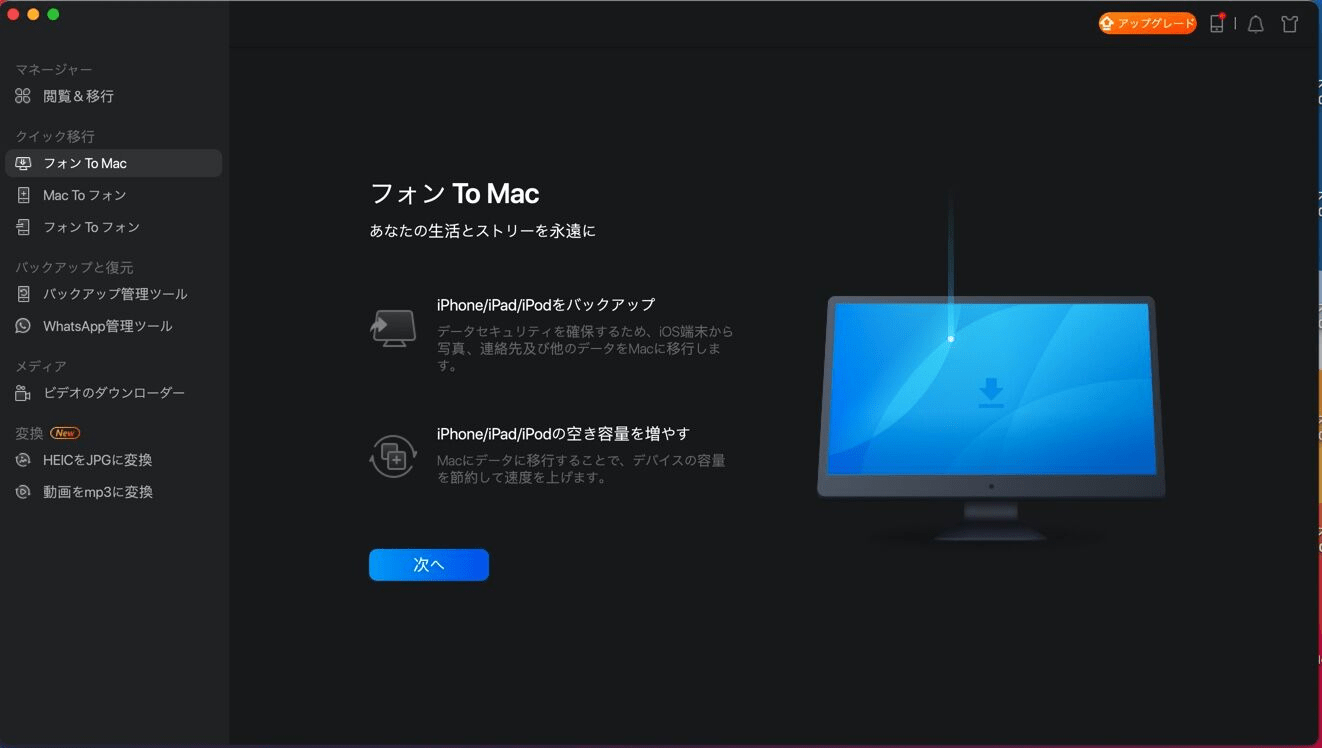
ステップ 2. ソフトが自動的にiOS端末上のデータを読み込みます。そして、転送したいデータのカテゴリを選択してください。
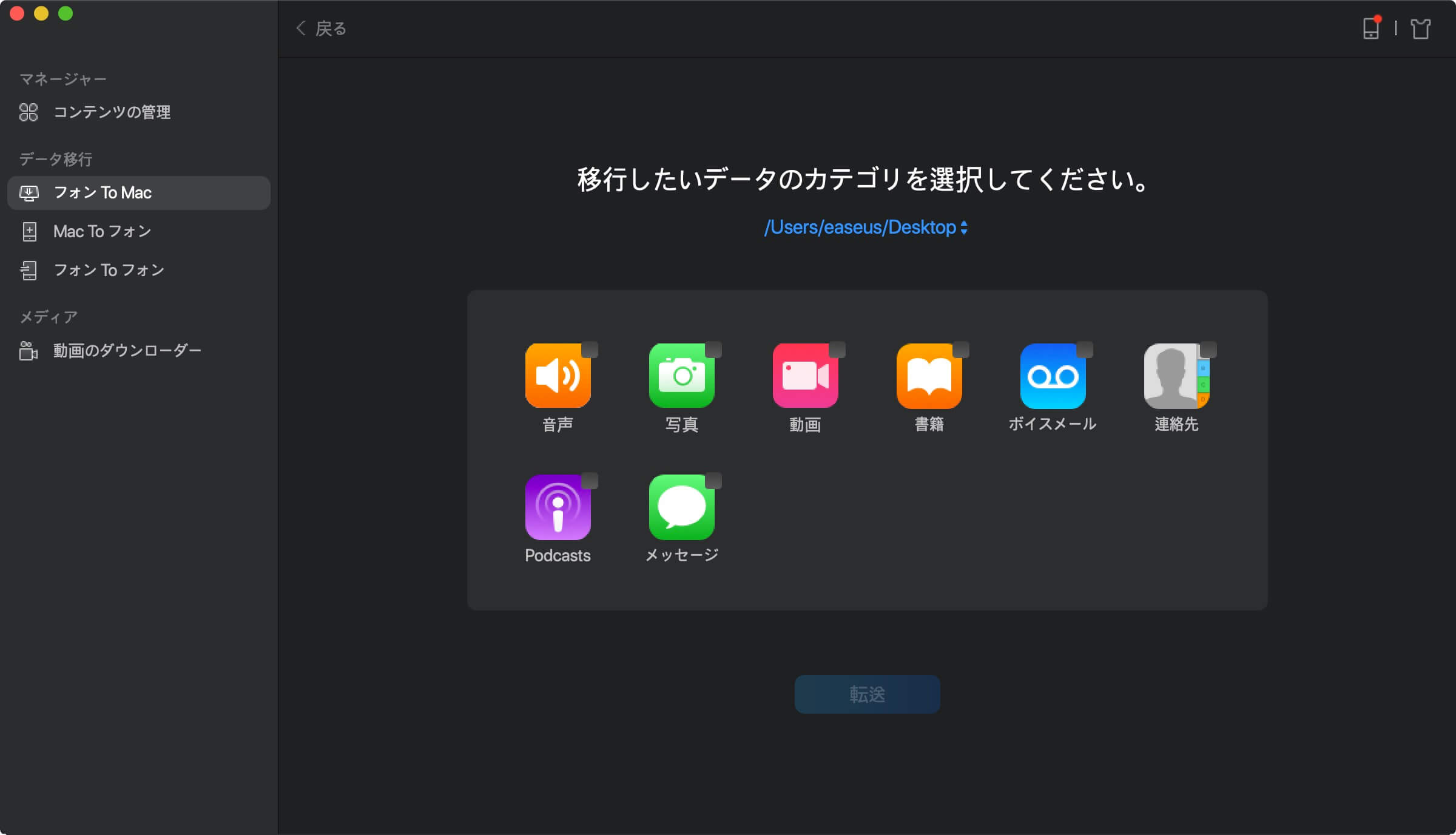
ステップ 3. 転送をクリックすることで選択済みのデータが一括にMacに転送されます。
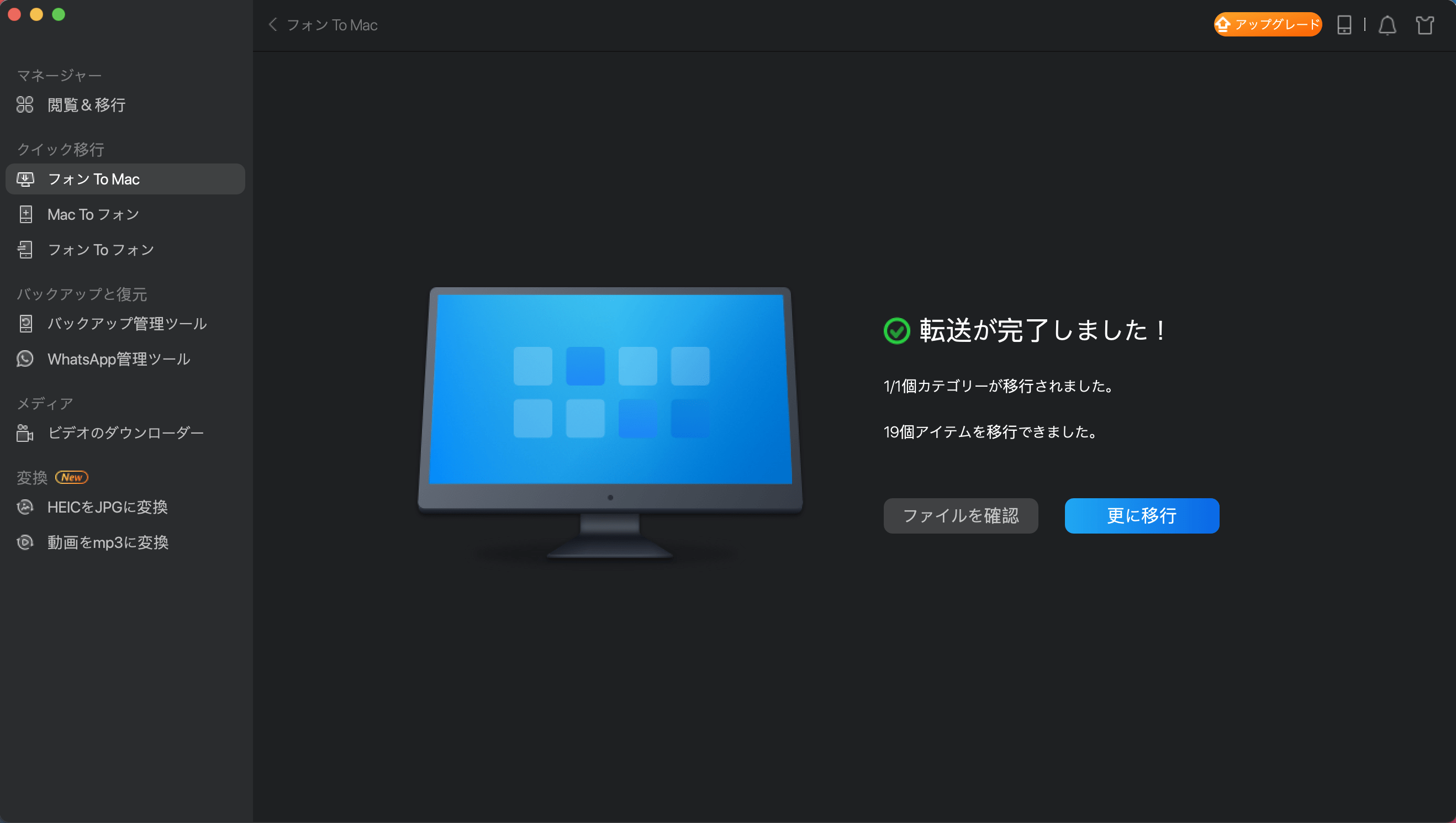
主な内容:
EaseUS MobiMover
1クリックだけ!無料でiOS端末のデータを移行したり、管理したりできる!

EaseUS家族
地域と言語
ご購入前のお問い合わせ(日本語・英語)
無料版、試用版に関するお問い合わせ、またはご注文中のご質問はここをクリックしてください。製品版をご購入されたお客様はこちらでダウンロードリンクとライセンスコードの発行を依頼することができます。
ご購入後のお問い合わせ(日本語・英語)
EaseUS製品の使い方、機能に関するお問い合わせにご対応いたします。ここをクリックして、チャットを開始してください。
メールサポート(日本語・英語)
日本語対応をご希望される場合、support@easeus.comまでご連絡ください。お問い合わせメールの件名に【日本語対応希望】の明記をお願いいたします。
日本語対応時間帯:
上記のいずれかサービスの日本語対応をご希望される方は、平日(月曜~金曜)の午前10時から午後19時までお問い合わせください。
無料体験を今始めよう!
メールアドレス*
お使いのメールアドレスをご入力いただくことによって、無料のニュースレターにサインアップしています。退会のご要望はメール内のリンク先をクリックして保存すれば完了です。お客様の個人情報は厳正な管理の下で安全に保管しておりますので、ご安心ください。(プライバシーポリシー)